Sådan indstiller du din Mac-skærms automatiske dvaletid
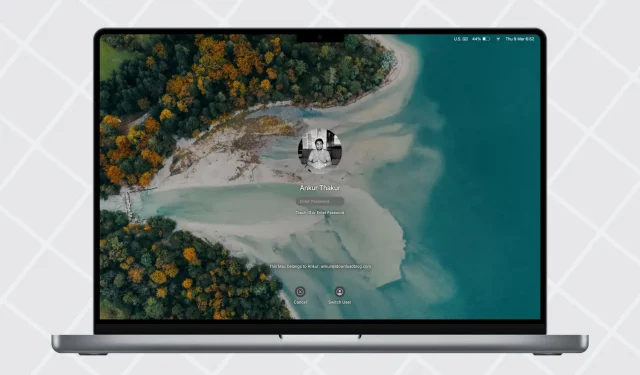
Din Mac er indstillet til at slukke for skærmen og gå på vågeblus efter et par minutters inaktivitet. Men hvis du oplader dine enheder som Magic Keyboard eller iPhone, har en hjælpefil åben, eller bare ikke vil have din Mac til at slukke for skærmen, har du mulighed for at forlænge auto-sleep-tiden.
I denne hurtige guide viser vi dig, hvordan du ændrer din Macs indstillinger for dvaletid, samt tager et kig på nogle andre relaterede muligheder.
Skift din Macs søvntid
- Klik på Apple-ikonet og vælg Systemindstillinger i macOS Ventura og nyere.
- Vælg Lås skærm fra venstre sidebjælke.
- Klik på rullemenuen ved siden af ”Sluk for batteri, når skærmen er inaktiv”, og vælg fra 1 minut til 3 timer. Du kan også vælge Aldrig.
- Hvis du bruger en MacBook, kan du også indstille “Afbryd skærmen fra strømforsyningen, når den er inaktiv” i henhold til dine præferencer.
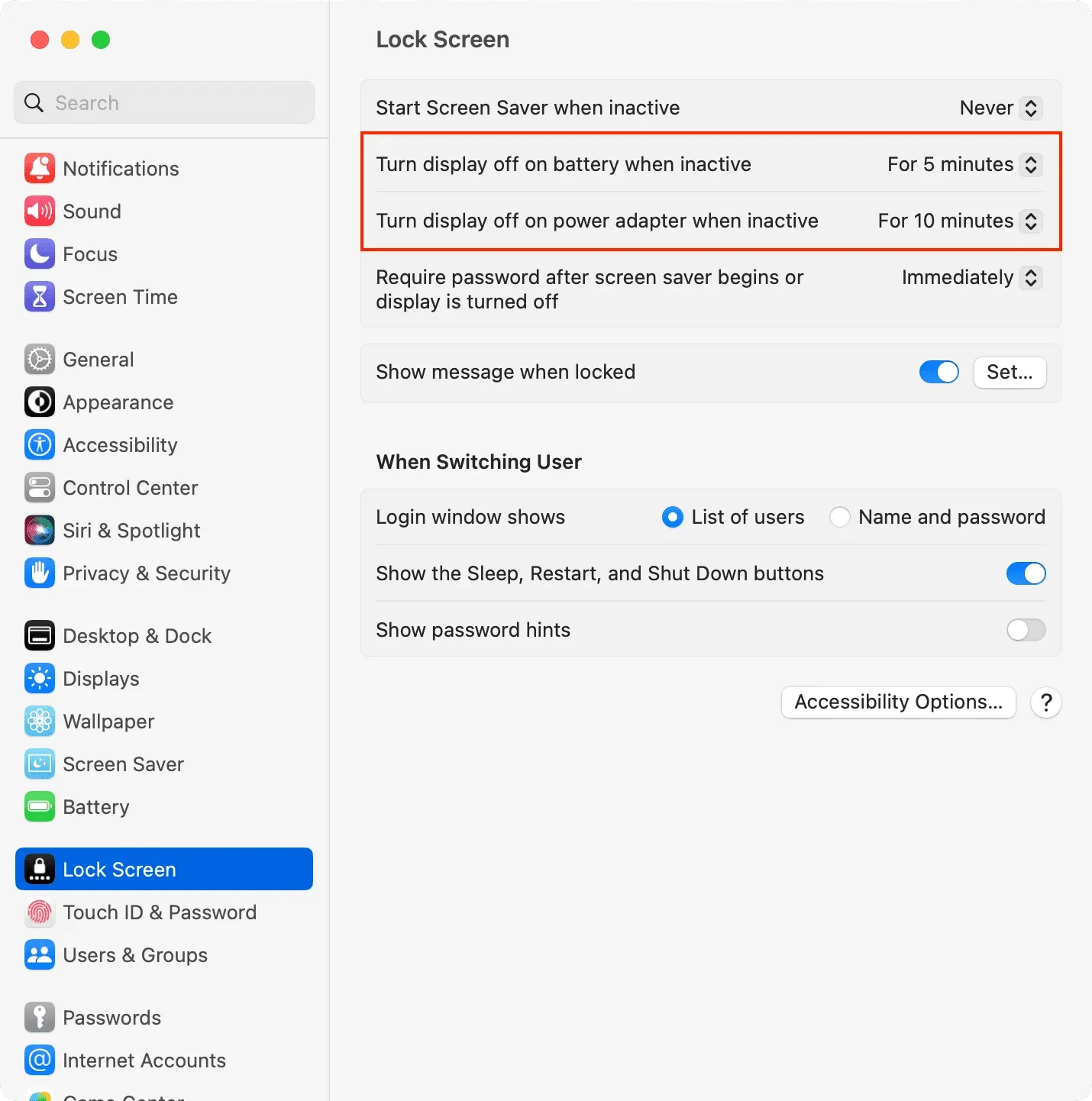
Derefter går din Mac automatisk i dvale, hvis den har været inaktiv i det tidsrum, du valgte i trin 3 og 4. Med inaktivitet mener vi, at du ikke har rørt dens mus, pegefelt eller tastatur, ikke har set en video eller ikke har interageret på nogen måde. med din Mac.
På macOS Monterey eller tidligere: Gå til Systemindstillinger > MacBook batteri og strømsparer på en stationær Mac > indstil Sluk display efter skyderen, hvis det er nødvendigt.
Andre søvn- og vågneindstillinger på Mac
Nogle søvn- og vågneindstillinger er skjult forskellige steder i macOS-indstillingerne.
I batteri- eller strømbesparende indstillinger
MacBook:
- Gå til Systemindstillinger > Batteri.
- Klik på Indstillinger.
- Herfra kan du vælge at vække din Mac til netværksadgang på batteri, strømadapter eller aldrig.
- På nogle Mac’er kan du muligvis se yderligere muligheder, såsom at sætte harddiske i dvale, opdatere systemet, mens det er i dvaletilstand, eller lade din Mac vågne kortvarigt, så brugerne kan få adgang til delte tjenester. Du kan installere dem efter dine behov.
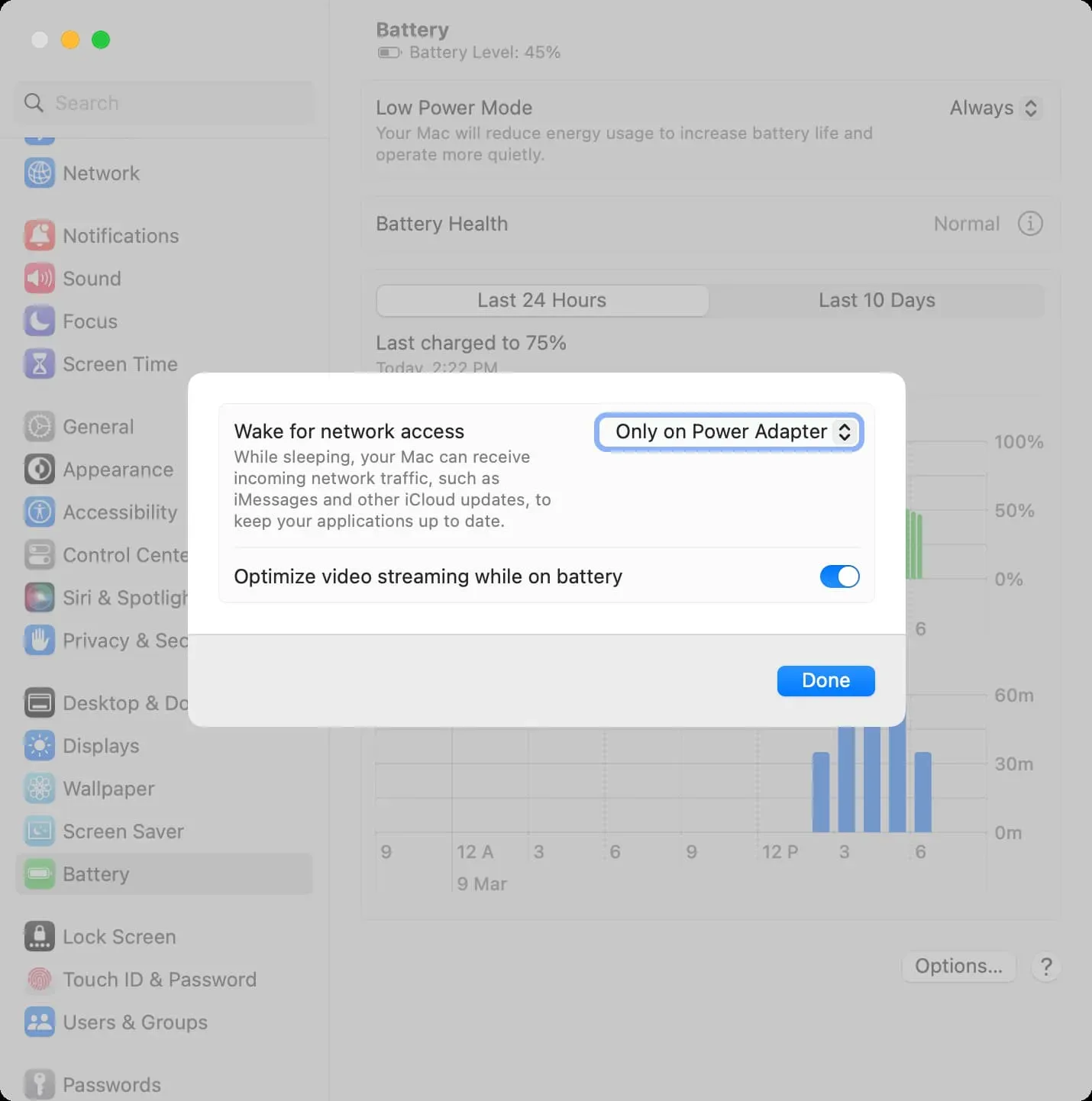
Mac-skrivebord: Det grundlæggende er det samme som MacBook. Den eneste forskel er, at du skal gå til Systemindstillinger > Strømbesparelse.
I skærmindstillinger
- Åbn Systemindstillinger og klik på Skærm.
- Klik på Avanceret.
- Under “Batteri og energi” kan du aktivere “Forhindr automatisk dvale på strømadapteren, når skærmen er slukket”. Derefter går din Mac ikke i dvale, når den er tilsluttet netværket, og dens skærm er slukket.
- Klik til sidst på Udført.
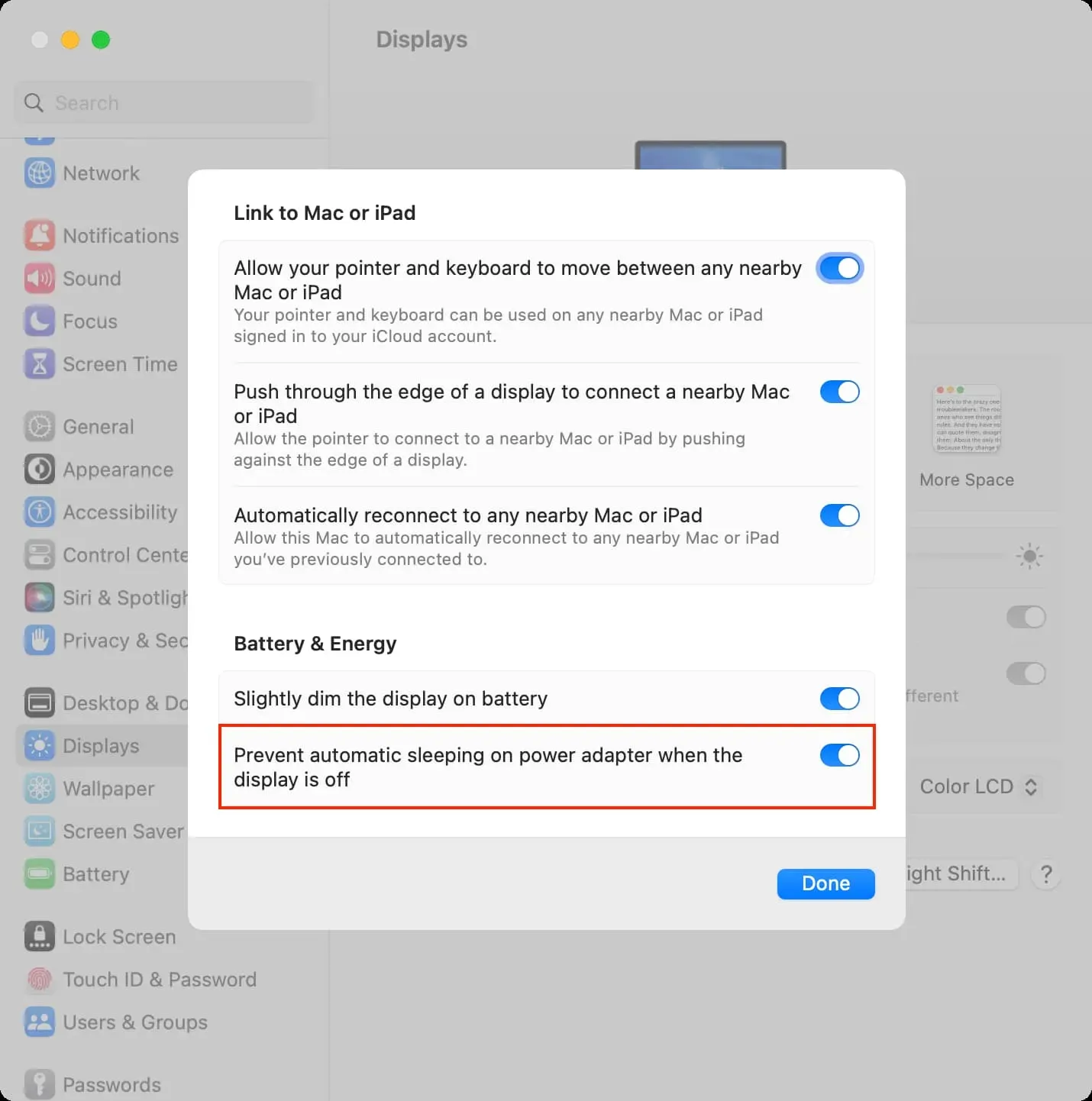



Skriv et svar